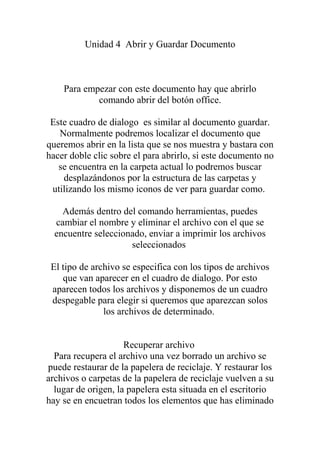
Abrir, Guardar y Recuperar Archivos en Word
- 1. Unidad 4 Abrir y Guardar Documento Para empezar con este documento hay que abrirlo comando abrir del botón office. Este cuadro de dialogo es similar al documento guardar. Normalmente podremos localizar el documento que queremos abrir en la lista que se nos muestra y bastara con hacer doble clic sobre el para abrirlo, si este documento no se encuentra en la carpeta actual lo podremos buscar desplazándonos por la estructura de las carpetas y utilizando los mismo iconos de ver para guardar como. Además dentro del comando herramientas, puedes cambiar el nombre y eliminar el archivo con el que se encuentre seleccionado, enviar a imprimir los archivos seleccionados El tipo de archivo se especifica con los tipos de archivos que van aparecer en el cuadro de dialogo. Por esto aparecen todos los archivos y disponemos de un cuadro despegable para elegir si queremos que aparezcan solos los archivos de determinado. Recuperar archivo Para recupera el archivo una vez borrado un archivo se puede restaurar de la papelera de reciclaje. Y restaurar los archivos o carpetas de la papelera de reciclaje vuelven a su lugar de origen, la papelera esta situada en el escritorio hay se en encuetran todos los elementos que has eliminado
- 2. y para restaurarlos selecciona los elementos a restaurar haciendo clic sobre los archivos eliminados . Los archivos que seleccionas volveran a su sitio de origen ademas hay que tener en cuenta que una vez vaciada la papelera de reciclaje ya no se puede recuperar los archivos por todo este procedimiento. Unida 5. Formatos (I) Este formato se refiere a las cuestiones que tienen que ver con el aspecto del texto y la forma de presentar el texto. La palabra cursiva, alinear un parrafo hacia la derecha o izquierda o tal vez colocar un borde sombreado a una tabla. Un texto con un buen contenido pero muy mal formateado pierde la calidad. También es muy fácil dar un formato con el programa Word 2007. Con este formato los textos podrían ser mas llamativos y tus documentos serian una diferencia total. En Word se puede clasificar en tres grades grupos como pueden ser: formato carácter, formato de párrafo y otros formatos. Los estilos y las plantillas son más que una agrupación de formatos básicos Formato carácter fuentes: los caracteres son todas las letras números, signos de puntuación y símbolos que se escriben como textos. También aparecen las herramientas
- 3. de formato cuando tu seleccionas una palabra o frase se pueden modificar, la fuente, tamaño y los estilos de fuentes. Esta fuente nos sirve parar cambiar el tipo de letra. El tamaño lo podemos cambiar ósea la letra, la unidad de la medida puede ser 72 puntos = 1 pulgada = 2,54 cm, los tamaños mas utilizados son 10y 12 puntos. El estilo es que una vez fijada podemos cambiar el estilo a uno de los tres disponibles que son negritos, cursivos y subrayados. Para aprender estos procedimientos tenemos que tener en cuenta fuente tamaño y estilo
